Windows 11 ISO 文件现在可从 Microsoft 正式获得。
Windows 11 现已公开发布,微软甚至提供了直接下载 Windows 11 ISO 最新稳定版本的链接。
来自 Microsoft 的 Windows 11 ISO 文件是一个多版本文件,这意味着您将在一个安装程序中拥有多个版本的 Windows 11,并且要获得您拥有的 Windows 11 版本,您必须使用产品密钥或激活密钥。
此外,请确保您的计算机满足 Windows 11 的最低要求,并在安装操作系统之前启用 TPM 2.0 和安全启动。
下载 Windows 11 ISO(最新版本)
只需单击几下,您就可以直接从 Microsoft 网站下载 Window 11 ISO 文件。
首先,转到 microsoft.com/software-download/windows11 网页,然后向下滚动,直到看到“下载 Windows 11 磁盘映像 (ISO)”部分。在这里,单击“选择下载”下拉菜单。

从下拉菜单中的可用选项中,选择“Windows 11”选项。

从列表中选择“Windows 11”后,单击下拉菜单下方的“下载”按钮。

将出现一个名为“选择产品语言”的新部分。使用下拉菜单并选择您的首选语言。请注意,这将是您的默认系统语言。

选择语言后,单击“确认”按钮。
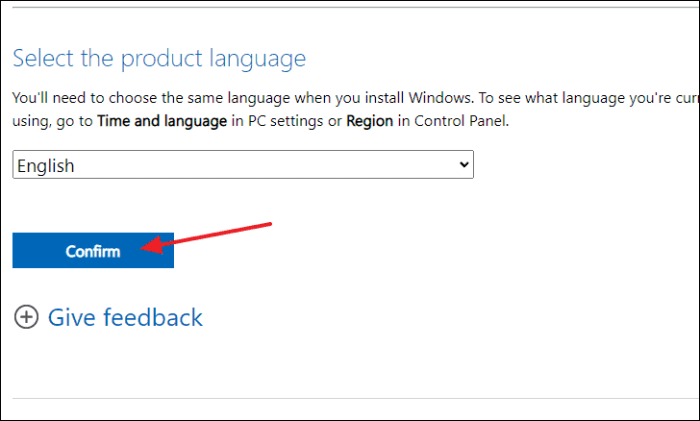
最后,实际的“下载”部分将显示在屏幕上,并带有下载 Windows 11 ISO 的链接。单击“64 位下载”按钮开始下载。

下载完成后,您可以使用 Windows 11 ISO 文件创建可启动 USB 驱动器,并使用它在任何受支持的计算机上安装 Windows 11。
读: 如何创建可启动的 Windows 11 USB 驱动器
如何下载 Windows 11 预览版 ISO
如果您需要,Microsoft 还允许您将 Windows 11 的 Windows Insider 预览版下载为 ISO 文件。
但是,即使使用 Windows Preview 11 ISO 文件,您仍然需要注册 Windows Insider Program。不过,您无需担心哪些 Insider 'Channels' 可供您使用,因为一旦在 Windows Insider Program 中注册,Microsoft 将允许您甚至下载“Dev Channel”ISO 版本,然后您可以将其用于就地升级或在您的机器上全新安装。
1. 注册 Windows Insider Program
您可以使用 Microsoft 网站或您的 Windows 计算机注册 Windows Insider Program。我们建议在您的计算机上执行此操作,因为 Microsoft 网站还会重定向您,只需执行几个步骤即可在您的计算机上完成注册。
笔记: 如果您已经注册了 Windows Insider Program,则可以跳过本节并跳转到下一节以下载 Windows 11 ISO 文件。
为此,请首先从 Windows 计算机的“开始”菜单转到“设置”应用程序。

然后,单击“设置”窗口左侧栏中的“更新和安全”选项卡。

接下来,单击“设置”窗口左侧栏上的“Windows Insider Program”磁贴。

之后,单击“开始”按钮开始注册程序。

接下来,单击屏幕上覆盖功能区上的“注册”按钮。

然后,阅读有关加入 Windows 预览体验计划的信息并单击覆盖窗口上的“注册”按钮。

之后,单击“我已阅读并接受本协议的条款”选项前面的复选框,然后单击“提交”按钮。

注册后,您将收到一条消息,说明这一点。单击叠加窗口中的“关闭”按钮以进一步操作。

接下来,单击蓝丝带上的“链接帐户”选项以开始使用。

现在,选择您的 Microsoft 帐户,然后从屏幕上显示的覆盖窗口中单击“继续”按钮。

然后,您将能够看到所有可用的“频道”,具体取决于您的系统。现在,单击任何可用的“频道”以进一步进行,因为 Microsoft 甚至允许“发布预览频道”内部人员从网站下载“开发”或“测试版”构建 ISO。然后,单击“确认”按钮以继续。

之后,单击功能区上的“确认”按钮。

下一步是重新启动系统以将您的电子邮件地址和系统与 Windows Insider 程序绑定。为此,请单击功能区上的“立即重新启动”按钮。

重新启动后,您将加入 Windows 预览体验计划。现在让我们学习如何正式下载 Windows 11 ISO。
2. 直接从微软获取 Windows 11 Preview ISO
一旦您注册了 Windows 预览体验计划,下载 ISO 就很简单了。所以让我们直接进入它。
首先,前往 microsoft.com/software-download/ 并单击网页右上角的“登录”选项以访问该站点。

登录后,向下滚动以找到“Windows Insider Preview 下载”网页上的“选择版本”部分。然后,单击该部分下方的下拉菜单,然后单击以选择您首选的 Windows Insider Preview 版本。

选择后,单击位于下拉菜单正下方的“确认”按钮。这将显示“选择产品语言”部分。

然后,使用可用的下拉菜单选择您的首选语言,然后单击该部分下方的“确认”按钮。

点击“确认”按钮后,微软将处理您的请求并刷新网页。您现在可以看到所选版本的 Windows 11 Insider Preview 的下载链接,该链接自创建之日起 24 小时内有效。
现在,单击“下载”按钮下载 Windows 11 Insider Preview,下载应立即开始。

就是这样,您现在可以使用 ISO 就地升级您的系统或创建一个可启动的 USB 驱动器来在您的机器上全新安装 Windows 11。
